IE浏览器兼容视图配置指南:
1、通过Windows操作系统左下角的开始菜单,在应用程序列表中找到Internet Explorer图标,双击启动浏览器程序。若任务栏已固定该程序,可直接点击快捷方式进入。

2、默认界面可能隐藏了传统菜单栏,需手动激活功能面板。在浏览器顶部导航栏空白处点击鼠标右键,从上下文菜单中依次勾选"菜单栏"和"兼容性视图按钮"两个选项,此时工具栏将显示新增的功能区域。
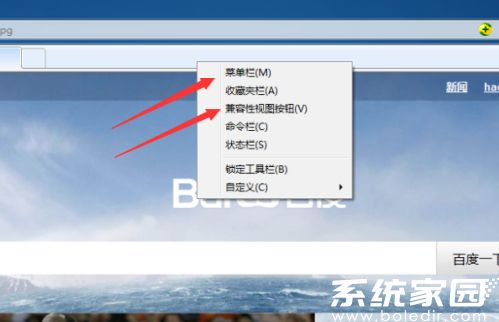
3、激活后的菜单栏包含多个功能模块,定位到右侧的"工具"选项并单击,此时会展开二级操作菜单。该菜单集合了浏览器各项高级设置功能,是进行深度配置的重要入口。
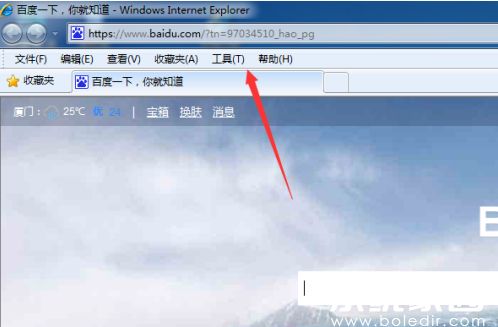
4、在展开的工具菜单列表中,选择带有齿轮图标的"兼容性视图设置"条目。这个功能模块专门用于管理浏览器对不同网站的渲染模式,是解决页面显示问题的核心配置区域。
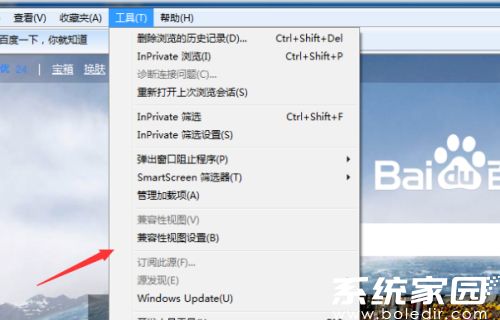
5、进入设置界面后,在地址输入框内完整填写需要启用兼容模式的网站域名。确认网址无误后,点击右侧的蓝色添加按钮,该站点将被纳入特殊兼容列表,下次访问时将自动启用旧版渲染引擎。
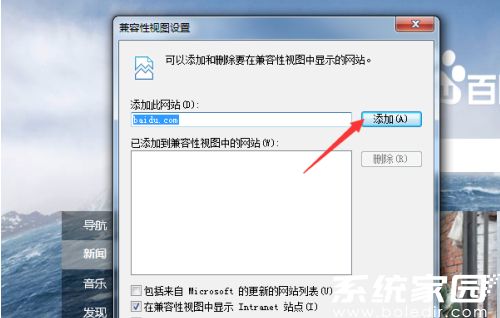
6、为提高使用效率,建议勾选底部两个全局设置选项:"在兼容性视图中显示所有网站"可自动处理未知站点的兼容问题,"使用Microsoft兼容性列表"则会同步官方维护的常见网站适配方案。这两项设置能显著减少手动配置的工作量。
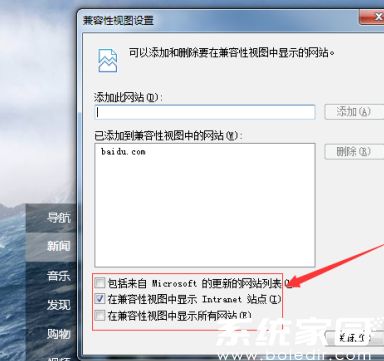
完成上述配置后,建议重新加载存在显示异常的网页以验证设置效果。若个别网站仍存在兼容问题,可尝试清除浏览器缓存或检查网站是否提供移动端适配版本。值得注意的是,随着现代网页技术的发展,建议优先考虑升级至新版Edge浏览器获取更好的兼容支持,但对于必须使用IE浏览器的特定场景,合理运用兼容模式仍是解决显示问题的有效方案。

